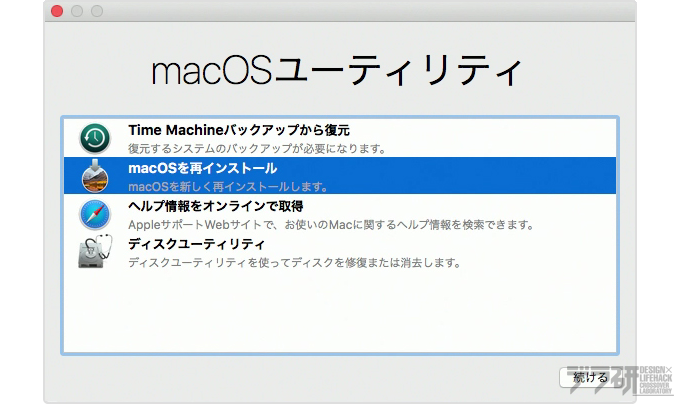
先日、デジタルサポート案件で、FusionDrive搭載のiMacが起動しなくなったという相談がありました。
無事に復旧はしたのですが、2点ほど引っかかったことが。それは、AirMac Time CapsuleにバックアップしたTimeMachineのデータが表示されないことと、ターミナルでコマンドを入力するときにバックスラッシュが入力できないことでした。
それらを踏まえて、復旧した方法を紹介します。
iMacが起動できない
問い合わせを頂いた時点でのiMacの状況は、電源をオンにしたあと、プログレスバーの途中で画面が暗くなり、そのまま起動できないという状況です。
Macの調子が悪いときに行うおまじない3種を行っても状況は変わらず。仕方ないので「macOS復元」から起動をし、ディスクユーティリティを立ち上げたところ、FusionDriveの認識はしていました。
そのまま修復を試みましたが、エラーが表示されて修復できなかったので、次の工程に移ります。
TimeMachineからの復旧ができない?
でもまあ、ドライブの認識はしていたので、TimeMachineのバックアップに使っていた「AirMac Time Capsule」から復旧できるでしょ?ってことで試したところ…あれ?バックアップデータが見つからないんです。
ううむ…ネット回線自体は繋がっていて、Wi-Fiも生きているのに…まさかバックアップが取れてないとか、AirMac Time Capsule自体死んでる?
そんなことはないよねってことで、もしかしてと思い、AirMac Time CapsuleとiMacを有線で繋いだら、バックアップデータを認識しました。とりあえずこれでひと安心。
その後「Time Machine バックアップから復元」を選択し、復元をしようとしたら…あれ?復元先のFusionDriveが表示されないではありませんか。
嫌な予感が…と思い、もう一度ディスクユーティリティを起動したら、さっきまで認識していたFusionDriveが表示されなくなってます(汗)
特に何かをしたわけではないのに…といっても始まらないので、Appleのサポートページにある「Fusion Drive が分割された場合の修復方法」を試してみることに。
バックスラッシュの入力方法が…
復旧方法としては、ターミナルからコマンドを入力し、以下の様な流れで設定をしていきます。
- ドライブに関する情報を表示
- SSDとHDDそれぞれの識別子 (ID) を調べる
- ドライブのLogical Volume Groupを調べる
- ドライブのフォーマットをする
結果的にこの方法でフォーマットできたのですが、1点問題がでてきました。
バックスラッシュ(\)が入力できない
ターミナルのコマンドを入力する際に、バックスラッシュ(\)を入力する箇所があるのですが…Option+¥で入力できないんです。
diskutil cs create Macintosh\ HD identifier1 identifier2
入力方法がないか調べたのですが、どこも環境設定ことえりの項目を設定することしか書かれていません。
このままって訳にもいかないので、ダメ元でバックスラッシュを使わずにドライブ名を入力して試してみた結果…うまく行きました。
その後にターミナルを終了後、念のためOS再インストールをし、TimeMachineから無事に復旧完了。よかったよかった!
あんじゅの思うトコロ
FusionDriveは、ちょっと特殊な構造なので、通常のSSDやHDDだけのモデルと違い、今回のような設定が必要になる場合があります。
今回のようなトラブルに遭遇したら、パソコンに詳しくない方は、Appleのジーニアスバーで見てもらうことをオススメします。
最新記事 by 杏珠(あんじゅ) (全て見る)
- 新しいMacを購入&無事にセットアップも完了!【Mac mini (2023)購入までの道 その3】 - 2024 年 1 月 13 日
- 新しいMacをどれにしようか悩んだ結果【Mac mini (2023)購入までの道 その2】 - 2023 年 7 月 23 日
- 新しいMacを購入することにしました!【Mac mini (2023)購入までの道 その1】 - 2023 年 5 月 5 日




